パソコン工房が写真マニア向けPCを3機種発売。
動画や3Dデザイン用のパソコンは時々見かけるけれど、静止画のRAW現像用は珍しいかも知れない。しかも今回はPC Watchとの連動企画となっていたり、実験工房とも接続しており検証が充実。
全然興味は無いけれどこれで1本。
パソコン工房よりRAW現像用Lightroom向けPC発売
プレスリリースをPC Watchより。
iiyama PC、プロ監修のRAW現像/写真編集特化PC - PC Watch
http://pc.watch.impress.co.jp/docs/news/20151124_732015.html?ref=rss

Adobe Lightroomでの編集が前提。Lightroom(以下、Lr)はPhotoshop上で動くソフトで、RAW現像の名の通り色や光の調整が可能。
そのLr用3機種がこちら。
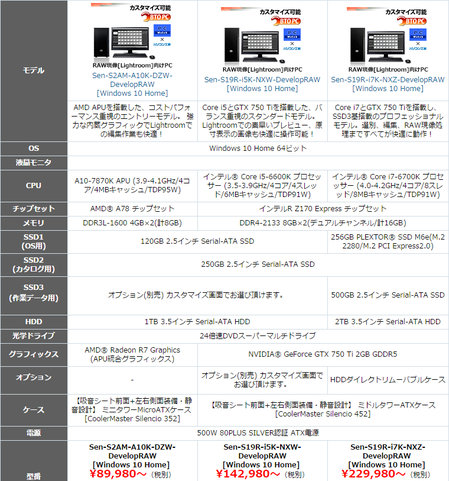
税込として送料も含めると左から約、10万、15.5万、25万円くらい。
左端のモデルが何故安いかは、CPUがAMD製品でビデオカード非搭載な為。そしてメモリは8GB、起動用SSDが120GBに抑えられている点も比較的安価な理由。
真ん中はCPUがCore i5、右はi7となっており、全て共通して2ndストレージに250GBのSSD搭載は新しい。カタログ用が何かは良く分からないけれど。
上位はストレージ4本、中と下でさえ3本。容量少なめな物が複数搭載されている理由は、250~500GBクラスのSSDがコスパが良い為。そして1ドライブであまりにもな大容量は必要にはならないと見ているのでしょう。
RAW現像用PCの要はCPUの物理コア数とクロック数
カメラに詳しい人がパソコンも詳しいとは限らないので、ここからはPC変態では無いカメラ変態向けに解説。
Lightroom向けPCを作る【後編】 - PC Watch
http://pc.watch.impress.co.jp/docs/column/btopc/20151121_730225.html?ref=rss
要点を抜き出して参りましょう。主に7つ。
LightroomはまだHTに対応していない
HT(Hyper-Threading)はインテルのCPUでコア数を擬似的に2倍にする技術で、私が普段書く形式で今回のCore i5、i7のCPUの性能を表すとこうなる。
- Core i5-6600K(3.5-3.9GHz、4コア、6MB、91W)
- Core i7-6700K(4.0-4.2GHz、4コア/HT、8MB、91W)
パソコン工房のページでは4コア/8スレッドとなっているように、Core i7は1CPUで2つの処理も出来る為、最大で8本の処理が可能。しかし最大と書いたように常に8本でやっているわけでは無し。
LrはHT非対応らしいので、Lr用としてHTを意識する必要は今のところは無し。今後、対応するかも知れないけれど。
IntelはLrのアクセラレーション非対応
なぜAMDの構成にはグラボが無くインテルCPUの2機種にはGTX 750 Tiが載っているかは、価格差の違いと思いきや、インテルCPU内蔵GPUではLrのアクセラレーション(高速な描画)に対応していないそうな。
グラボを載せる意味が有るのか?と思えば、そういう理由。
SSD採用のメリットは大した事が無い
パソコン工房のページより。
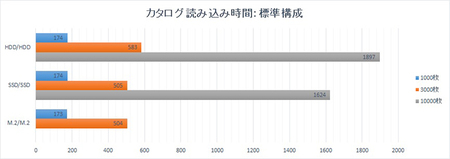
最上段はHDD(ハードディスク~)、下2つはいずれもSSDの事。
カタログ2千枚では大差無く、3千枚ならHDDとSSDで1~2分の差、しかし10分か11~12分なので大差無いと言えましょう。写真家が何枚を一気にカタログ表示するかは知らないけれど。最下段は容量が250GBでは足りず未計測。
パソコン工房PCの3機種は全てカタログ用として2ndはSSD。下2段のオレンジ色を比較する限りでは、仮に1万枚を並べたとしても普通(2.5インチ)のSSDとM.2で差が出るとは思えない。
SSDならHDDよりは多少速い、M.2と2.5インチ SSDの差は無いに等しい。
メモリは8~16GBで充分?32GBは不要?
PC Watchより引用。
パソコン工房の検証によると、メインメモリは16GBで十分だという。Lightroomを単体で使う場合、10,000枚のカタログを作成しても、メモリ使用量は多くても5GB程度となり、通常は8GB~16GBでも問題なく32GBに増やすメリットはなさそうだという。
これはLrのみを使うならの話で、枚数が多くカタログ表示に10分とか要する間に暇つぶしでChromeブラウザを使うならば8GBではやや厳しいやも知れず。
また、バックグラウンドでカタログ作成しつつPremierなどで動画編集とかやり始めるレベルの職人ならば、CPUなどの性能も分散するので処理時間は伸び、16GBくらいは有れども持て余さない可能性。
メモリの動作クロックもほぼ影響無し
引用。
メモリの動作クロックについてもほぼ影響がなく、オーバークロックメモリの効果も薄いという。
今時のメモリの周波数は元から高い為、多少オーバークロック(周波数を手動で上げる上級者向けの調整、またはOC済メモリ搭載)しても意味皆無。
LightroomではCPUのクロック数が重要
ようやく効果が有る話が出たと思えばこれ1点のみ。
Core i5とCore i7の違いを実感する結果となった。(中略)
どの作業工程においてもワンランク上の使い心地を実感できた。
と書きつつ一覧表で処理時間を書いているけれど、なぜグラフにしないのか疑問に感じたので勝手に作成。カメラ3機種のRAWデータで比較。
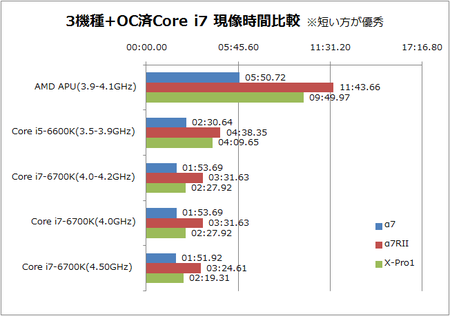
上3つがパソコン工房の標準モデル、下2つは上位機種のOC(CPUのクロックを手動で上げて固定)したもの。
2段目のCore i5と3段目のi7では確かに差は出ているものの、そこまで実感出来るほどの差とは感じない。
4コアは共通、HTは効いていないとして4コア全てで処理しているとするなら、単純にCore i5は3.5GHz、i7は4.0GHzだからでは無かろうか。Core i5を4.0GHzまで上げ、固定で比較して欲しかった。
CPUのオーバークロックの効果は微妙
グラフの通り、OCの効果は微妙。なぜかX-Pro1はα7シリーズよりクロックの影響を大きめに受けていそう。ソニーと富士通のファイルフォーマットに何か違いが有るのか、Lrとの相性なのか。
以上。CPUは高クロックの方が良く、インテルCPU内蔵では無くグラボ(ビデオカード)は挿しましょう、後はSSDとメモリを適度に盛るならOKな感じかと。
カスタマイズするならここ。
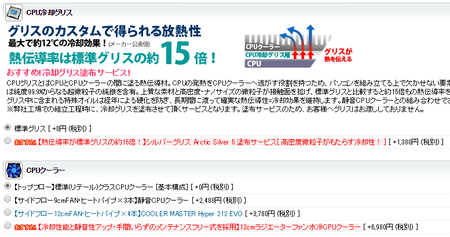
グリスは気休め程度だけれども、10~25万円級のパソコン用として1,500円はケチらない方が良いと思う。アイドル時はそう変わらないとしても、高負荷時の温度差はグリスの違いで大きくなるはず。
CPUクーラーはリテール(CPUの付属品)や9cmではうるさいと思う為、余裕が有るなら最下段の水冷、空冷で良いならサイドフローの12cmファンを推奨。
CPUフル稼働で数分放置という使い方なら、ノーマルな安物グリス&リテールクーラーではファンの騒音が気になるはず。
RAW現像用PCは本体以外も結構高額になる(まとめ)
PC本体以外も重要と思う点を前編より。
【司会】10bitカラー(10億7千万色)は考慮した方がいいのでしょうか?
【澤村】あまり普段意識はしないですね。8bit(1,677万色)との差は分かる人と分からない人がいます。先天的に感度が高い人や、階調の区別に対して訓練している人もいますが、階調の違いを見分けられる人は少数派だと思います。
らしいので色数は良いとしても、正しい色がモニタに表示されていなければ正しい編集は出来ないわけで、最低でもEIZOの5万円前後するモニタ、こだわるなら10万円以上になるでしょう。
もう一つは、既に使っているのだろうと思うけれど、CCが高い。個人向けの費用を年払いへ切り替えた価格。
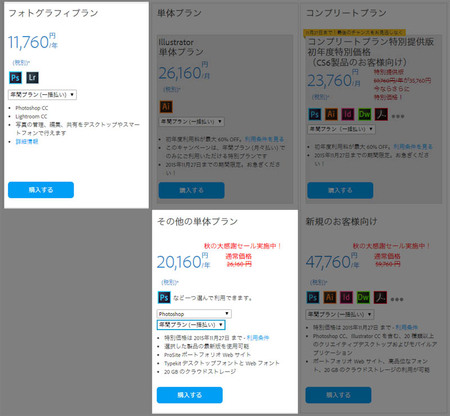
source:Creative Cloud の価格とメンバーシッププラン | Adobe Creative Cloud
Ps+Lrプランは年間1.2万円くらい。右下のPs単体は何故か2倍以上の2.6万円くらいなので、下に書かれている付加価値が何か違うのでしょう。
これにカメラ本体が10万とかレンズが10万x複数とかするのならば、PCとモニタとCCセット含め60万円以上になりそうですな。
しかし、職業なら投資は当然、趣味でも金を使い楽しむのは有りだと思うので、変なところで妥協せず後悔しないPC選びを。パソコン工房の上位2機種は良いと思う。
ちなみにノートは,
- モニタ・・・色おかしい、物理的に小さい
- ストレージ・・・通常1つ、多くて2つしか載らない
- CPU・・・省電力重視が多く、性能が高いとは言えない
なのでやめておきましょう。






私は本格的なカメラなんぞ持っておらず、本格的なソフトで本格的な加工などする気はさらさら無いため、RAW撮影用にはカシオの「EX-ZR850」を、RAW現像用にはコーレルの「Paint Shop Pro X6」を使用しています。ただし、Paint Shop Proは画像編集ソフトであって、RAW現像に使うソフトでは無し。RAW現像は年に10回もやりませんから十分ですが。
CASIO:EX-ZR850 仕様 - デジタルカメラ
http://casio.jp/dc/products/model/specification/?code=EX-ZR850
PC Watch:イーフロンティア、64bit化した「PaintShop Pro X6」の新機能を解説
http://pc.watch.impress.co.jp/docs/news/20131018_619996.html
PaintShopは古い割に、Windows10環境でも完動して感謝。ただ、フリーソフトでもRAW現像はできますから、この組み合わせ、お勧めは、しません。
>SSD採用のメリットは大した事が無い
写真の取り込み速度は、さしてネックになりませんからね。どれだけ速く読み込んでも、CPUやGPUでの処理に時間が掛かる訳で。
>最下段は容量が250GBでは足りず未計測
RAW画像はおおよそ1枚で20~40MBくらいですから、10,000枚だと200~400GBくらいですね。確かに250GBだと無理やも。
>カスタマイズするならここ
少し気になるのは、SSD×2とHDD×1が強制付属な点ですね。インテルCPUモデルだとM.2接続のSSDを1stドライブとして追加できますが、それでもSSD×2は外せない。かといって、いっそ全ドライブをSSD化しようとしても、HDD×1は外せない。漂う呪い感が面白い。
>正しい色がモニタに表示されていなければ正しい編集は出来ない
基本的にWeb業界ではAdobeRGBではなくsRGBが前提ですけれど、写真となると最終的に印刷を前提にするのですかね。そうなるとEIZOは強いやも。印刷を前提にしないなら、市場のモニタは安物ばかりですし、わざわざカラーマッチングを厳密にやらずとも、そこそこのモニタで綺麗に映りさえすれば、色再現度は気にせずとも良さそうです。
3Dデザインや動画編集もそうだけれども、本当に私はこの手の話題に弱い為、パソコン工房が検証しつつPC Watchが(やや提灯臭いながらも)いずれも数値で検証している点は素晴らしいと思った。
ゲームの場合はタイトルにより違う為、例としてFF10はCPU、FF14はSLI、他のゲームは主にGPUシングルでの性能、のような差が有るので個別の検証は売る側として需要の低さからやる気がしないのだろうけれども、今回の記事は、もし私が写真マニアから「RAWやっている。良いPC教えろ」と言われたなら、「CPUクロック以外はガン無視OK、ミドル的なグラボ搭載、SSDは一応載せろ」と言い切れる証明的に有り難い。
>写真となると最終的に印刷(?)
周囲に写真変態が居ないので分からないけれど、趣味でのプロもどきな写真展は印刷までしているようなので、全部セルフでお楽しむならEIZOモニタ+EPSONプリンタになるのでは無かろうかと推測。
という理由は、私の周囲の印刷屋は、Mac+EIZO+EPSONだからという、「お前がそう思うんならそうなんだろう~」的な感覚。
>LrはHT非対応らしいので、Lr用としてHTを意識する必要は今のところは無し。
AMD8コアはどうなんでしょうか?
コア当たりの性能が低くても、8コアに物を言わせればコスパ良さそうですけど。
零戦 VS F4F のように。
戦いは数だよ、兄貴(先輩)
>Lightroom(以下、Lr)はPhotoshop上で動くソフトで
Lightroomの事はよく知らないのですが、単品で使えるはずです。
パッケージ版もまだ出してます。
http://www.amazon.co.jp/dp/B00SSULPNA/ref=pd_lpo_sbs_dp_ss_1?pf_rd_p=187205609&pf_rd_s=lpo-top-stripe&pf_rd_t=201&pf_rd_i=B00DAOTQJE&pf_rd_m=AN1VRQENFRJN5&pf_rd_r=1X2N7A874V8TZWRJYKED
ただ、amazonのコメントによるとCCと比べ、一部機能がないそうですが。
>クラウド版では新機能として追加された「かすみ除去」が使えなかった
>最低でもEIZOの5万円前後するモニタ、こだわるなら10万円以上
画面品質のみでいえば、EIZOのスタンダードモデルで5万円位のものは3万円台のものと比べ解像度やサイズが大きめというだけな気がします。画面品質自体は3万円台のものと変わらないのかもしれません。
つまりクリエーター向けのモデルを選ばないのなら、EIZOのIPSパネルなら何でもいい・・・のかも。
私は安物のモニターをソフトウェアキャリブレーションで調整して使っていますが(ただし目的はイラスト)、キャリブレータは安いものでも2~3万円しますし(ただしどんなモニターでも使える)、ソフトウェア~には問題もあります。
8万円弱出せばハードウエアキャリブレーションが出来るセンサー付属(対応機種のみで使える)モデルがあるのでキャリブレーションまで考えるなら安物と比べてもそう高くはないと思います。
価格.com - EIZO ColorEdge CS230-CNX3 [23インチ ブラック] 価格比較
http://kakaku.com/item/K0000792636/spec/#tab
ColorEdge CS230 | EIZO株式会社
http://www.eizo.co.jp/products/ce/cs230/index.html
もう2万円ほど上乗せして10万円位のモデルにするとAdobe RGBにも対応しますので、Lightroomを使おうかという写真家には悩ましい所でしょうw
本気で印刷をするかどうかで分けるといいかもしれません。
ソフトウェア・キャリブレーションとハードウェア・キャリブレーションの違い
http://www.eizo.co.jp/eizolibrary/color_management/monitor/
>Ps単体は何故か2倍以上の2.6万円くらい
基本的に単体は一律2180円/月になってますね。
12万円位だったAfter Effectsなんかはまだいいのですが、7万円位だったIllustratorも同じなのがやる気を奪います。
確かに。
Core i5とi7でHT意味無いなら同じく4コア。A10-7870Kも4コアで、クロックが高い割にインテルには負けているものの、これが8コアになるとどうなるのだろう。
やや古めなものの現役と思われるFX-9370(4.4-4.7GHz、8コア)
http://kakaku.com/item/K0000582708/
ならば2.5万円くらいなのでCore i5-6600Kより安い。Lrアクセラ対応かは判らないけれど、要グラボとしてもやはりi5搭載機よりコスパ良好。
コア数なのか高クロックが良いのかまでは比較出来ておらず判らない。
AM3+世代なので余ると危険、RAW用PCが売れまくるわけも無いだろうから、パソコン工房としては売らないであろう=検証不能でしょうな。
>印刷を前提にしないなら、市場のモニタは安物ばかりですし、わざわざカラーマッチングを厳密にやらずとも、そこそこのモニタで綺麗に映りさえすれば、色再現度は気にせずとも良さそう
全くもってその通りだと思います。
ただ作る側としては、様々なモニターが様々に使われているのでマッチングは無理だとしても「自分のモニターは基準として使える」という自信を持って作業を進めるためにキャリブレーションなどを行いますね。
もはや祈りにも似た何かw
なおキャリブレーションは簡易なものなら手作業でもできますが、私は自信が持てなかったので機械に頼りましたw
Tech TIPS:Windows 7のカラーキャリブレーション機能を使う - @IT
http://www.atmarkit.co.jp/ait/articles/1002/26/news097.html
無料でできるモニタのキャリブレーションについて(絵描く人とか向け):Write'em up - ブロマガ
http://ch.nicovideo.jp/sakurawine/blomaga/ar377328
良ネタきたコレと思い、@ITのWin7のやつをやってみたところ、いきなりガンマ値が暗い御様子。丁度良い所までスライダーを上げるとモニタ全体が明る過ぎになったので中断。
これはモニタのハードウェア側の調整と相反してしまうのでは無かろうか。要するにモニタの調整を自分用として良い感じに設定しても、Windows側が「そうじゃないだろ」と指摘している感。
数千円くらいでモニタの明るさや色を調整出来る機械が有ると良さそうと思ったものの、その手の機器は数十万円しそうなので忘れる事に。
>ガンマ値が暗い
>丁度良い所までスライダーを上げるとモニタ全体が明る過ぎ
私の方でもそうなりますね、(何故か)どうやら結構明るくなる事が多いようです。
初め私もヒツジ先輩同様に感じたのが、そのやり方では自信が持てなかった理由でした。
http://w3.kcua.ac.jp/~fujiwara/infosci/gamma.html
↑の中段にあるガンマ値を調べる画像をモニターの色温度を6500Kにして確認してみてはどうでしょうか。2.2が標準です。
「画面の色調整ウィザード」の横に上のページを並べてガンマの調整をやってみると分かりやすいと思います。
この画像の仕組みは、背景に白黒2値で疑似的に表現された50%のグレー(人間の視覚の特性を利用した中間諧調の値を弄っても不変のグレー)を置いて、そこにレベル補正で指定したと思われる各ガンマ値に相当する値を持ったグレーを並べ、どの諧調が背景の疑似50%グレーに近いか見る、というものです。
これでおおよそモニターのガンマ値として合うそうです。
手持ちの安めなキャリブレーター「Spyder 4 PRO」でもそうなりますので信用することに。
別に自分の好きなガンマ値にしてしまってもいいとは思いますw
また、こういう調整は時間がたつにつれずれて行くそうで、定期的にやるのがよろしいのだとか。その際、結果の安定を図る為にも機械頼りが安心できます。
手作業の場合はずれているのが分かったときに再びやればいいと思います。
でも調整すると結構大きく変わる事を考えると、未調整のモニターの方が多い訳で、むしろ調整しない方が実際に即していたりして。
でも永遠に同じモニターを使えるはずもなく、何らかの基準で合わせとかないと使いにくいし。
それに、世にあるデジタルコンテンツはこの基準で作っているはずだから、それらを楽しむ意味でも製作者の意図に近いのはこれのはずだし。
と、そんな感じです。
<現物>
FORIS FS2332(使用時間:16176h)
fH:67.5kHz/fV:60.0Hz/fD:148.5MHz
モード:sRGB
ブライトネス:28/100 ※デフォルトは50
>ガンマ値を調べる画像をモニターの色温度を6500Kにして確認
色温度自動から6500Kへ変更後、単一は2.8で枠が消えており、色別は、灰:2.4超え/赤:2.4/緑:2.4超え/青2.4という結果に。
標準2.2に合わせようとモニタの詳細設定でガンマ値を1.8にすると全ての2.2が消えた。何か多分この色が正しい気がする(素人)
これで1記事行けるか検討。実際の画面の色をデジカメで撮影出来ないのが厳しい・・・と思ったけれど、RAWで撮影出来る富士フィルムのHS10なら行けるかも知れず、試してみましょうか。
モニタの設定は明暗以外に興味が薄く得した感。有難う御座います。
>モード:sRGB
sRGBモードだったなら色温度は6500Kになっていましたね。
>ブライトネス
自分のモニターで試した結果、ガンマ値見る分にブライトネスはあまり関係なさそうですが、一応デフォルトが推奨されています。
>灰:2.4超え/赤:2.4/緑:2.4超え/青2.4
青は見にくいですからね。EIZOですしおそらく全部2.8になっているのでしょう。
>モニタの詳細設定でガンマ値を1.8にすると全ての2.2が消えた
>何か多分この色が正しい気がする
そうですねwもとが(ガンマ2.2の時に)2.8だったのでそれで合っていると思いますw
それもハードウェア(モニター側での)キャリブレーションと言って間違いなしw
いや、むしろそれで合うならその方がいいかもとすら思います(本気)
>得した感
いつも貰ってばかりですので、少しでもお返しができたようで何よりです。